Seaborn で複数の線を描く方法 (例付き)
Python で seaborn を使用すると、次の基本構文を使用して、同じプロット上に複数の線を描画できます。
import seaborn as sns sns. lineplot (data=df[[' col1 ', ' col2 ', ' col3 ']]
この特定の例では、3 つの異なる線からなるパスを作成します。
次の例は、この構文を実際に使用する方法を示しています。
例: Seaborn で複数の線を描画する
4 つの異なる小売店 (A、B、C、D) による 8 年間連続の売上に関する情報を含む次のパンダ データフレームがあるとします。
import pandas as pd
#createDataFrame
df = pd. DataFrame ({' year ': [1, 2, 3, 4, 5, 6, 7, 8],
' A ': [10, 12, 14, 15, 15, 14, 13, 18],
' B ': [18, 18, 19, 14, 14, 11, 20, 28],
' C ': [5, 7, 7, 9, 12, 9, 9, 4],
' D ': [11, 8, 10, 6, 6, 5, 9, 12]})
#view DataFrame
print (df)
year ABCD
0 1 10 18 5 11
1 2 12 18 7 8
2 3 14 19 7 10
3 4 15 14 9 6
4 5 15 14 12 6
5 6 14 11 9 5
6 7 13 20 9 9
7 8 18 28 4 12
Seaborn のlineplot()関数を使用して、各年の各店舗の売上を表す 4 本の線を表示するプロットを作成できます。
import seaborn as sns #plot sales of each store as a line sns. lineplot (data=df[[' A ',' B ',' C ',' D ']])
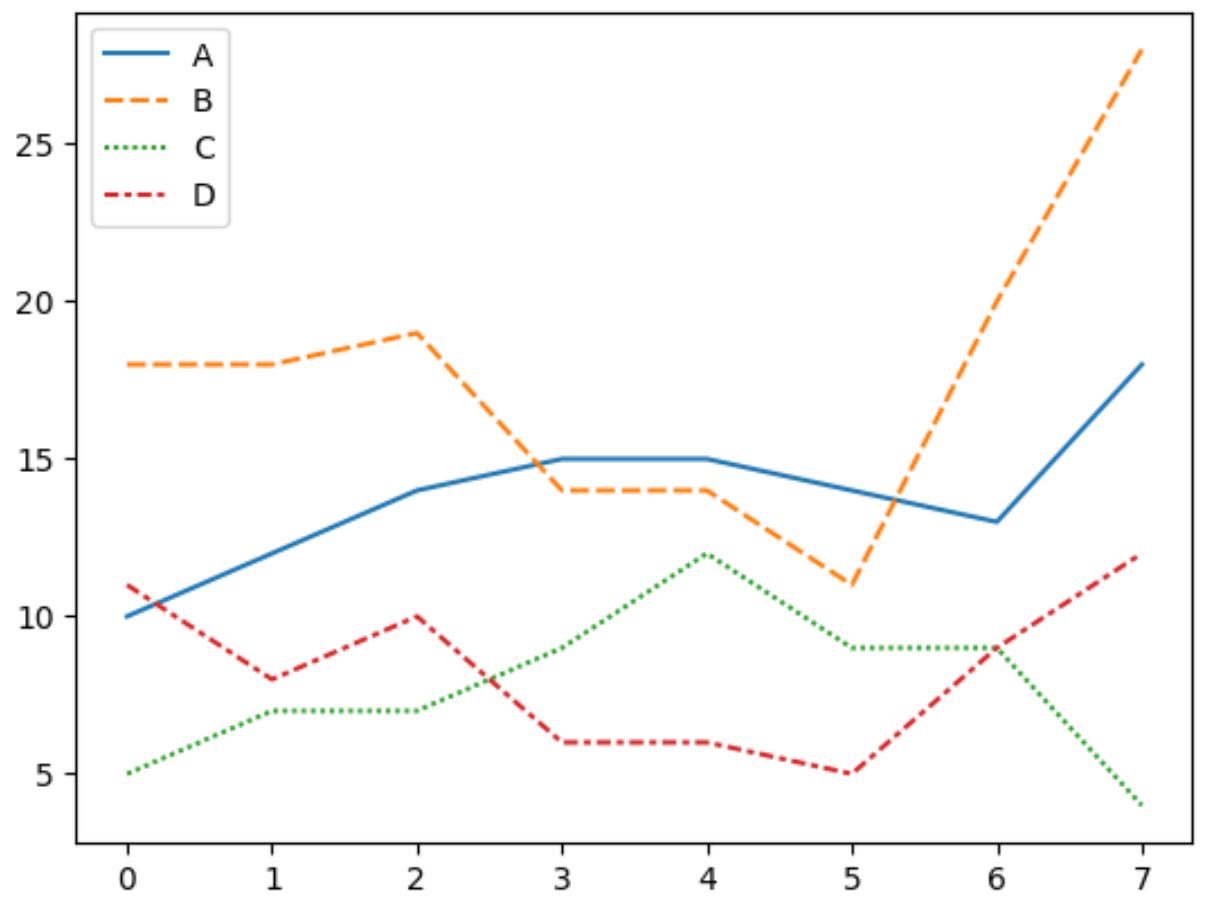
各行は、4 つのストアのうち 1 つの値を表します。
左上隅の凡例は、どの色がどのストアに対応するかを示します。
パレット引数を使用して、プロットで使用する独自の色を指定することもできることに注意してください。
import seaborn as sns #plot sales of each store with custom colors sns. lineplot (data=df[[' A ', ' B ', ' C ', ' D ']], palette=[' red ', ' blue ', ' purple ', ' pink '])
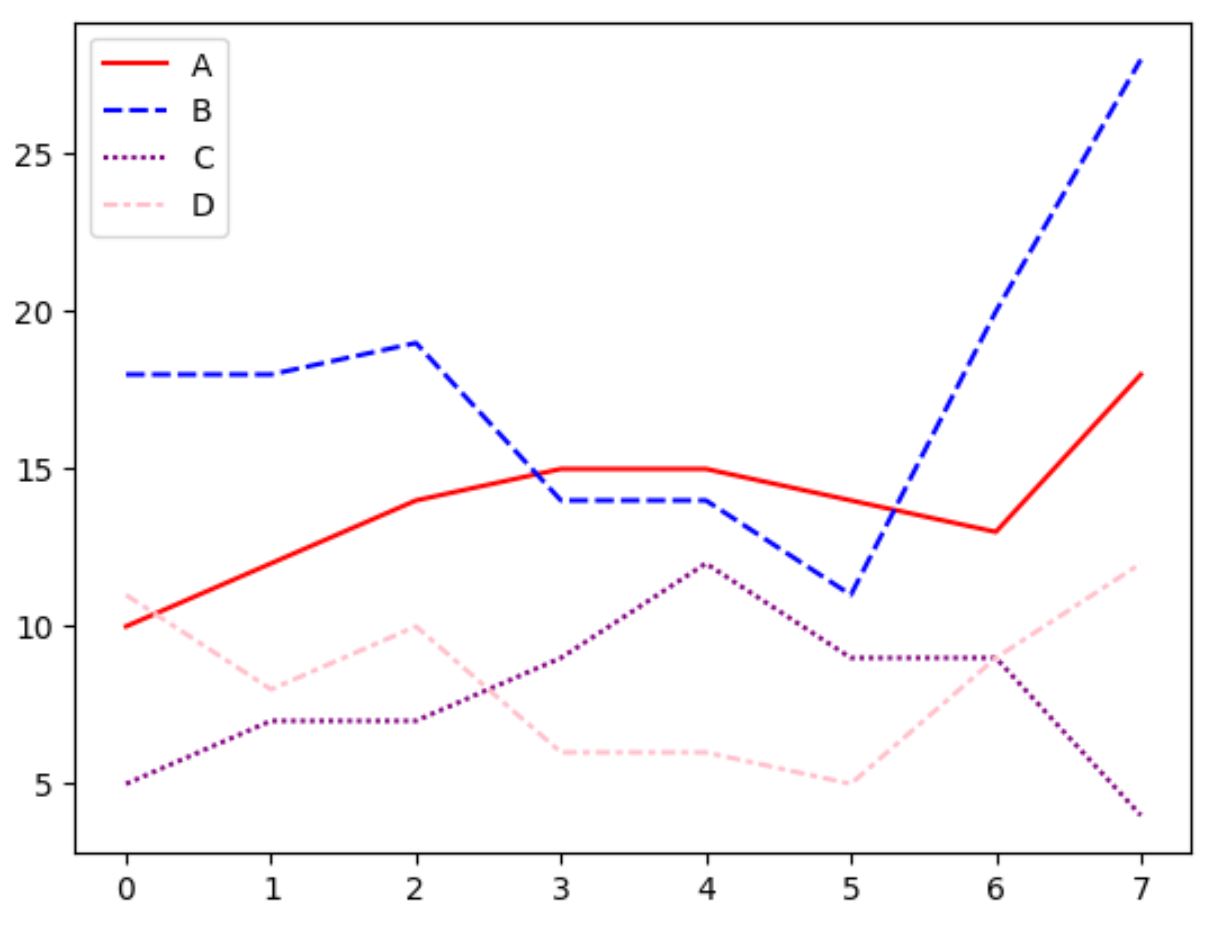
行の色が、パレット引数で指定した 4 つの色と一致することに注目してください。
各線を実線にしたい場合は、pandas Melt()関数を使用して DataFrame を長い形式に溶かし、次の構文を使用して線を描画します。
import seaborn as sns #plot sales of each store with custom colors sns. lineplot (x=' year ', y=' value ', hue=' variable ', data=pd. melt (df,[' year ']), palette=[' red ', ' blue ', ' purple ', ' pink '])
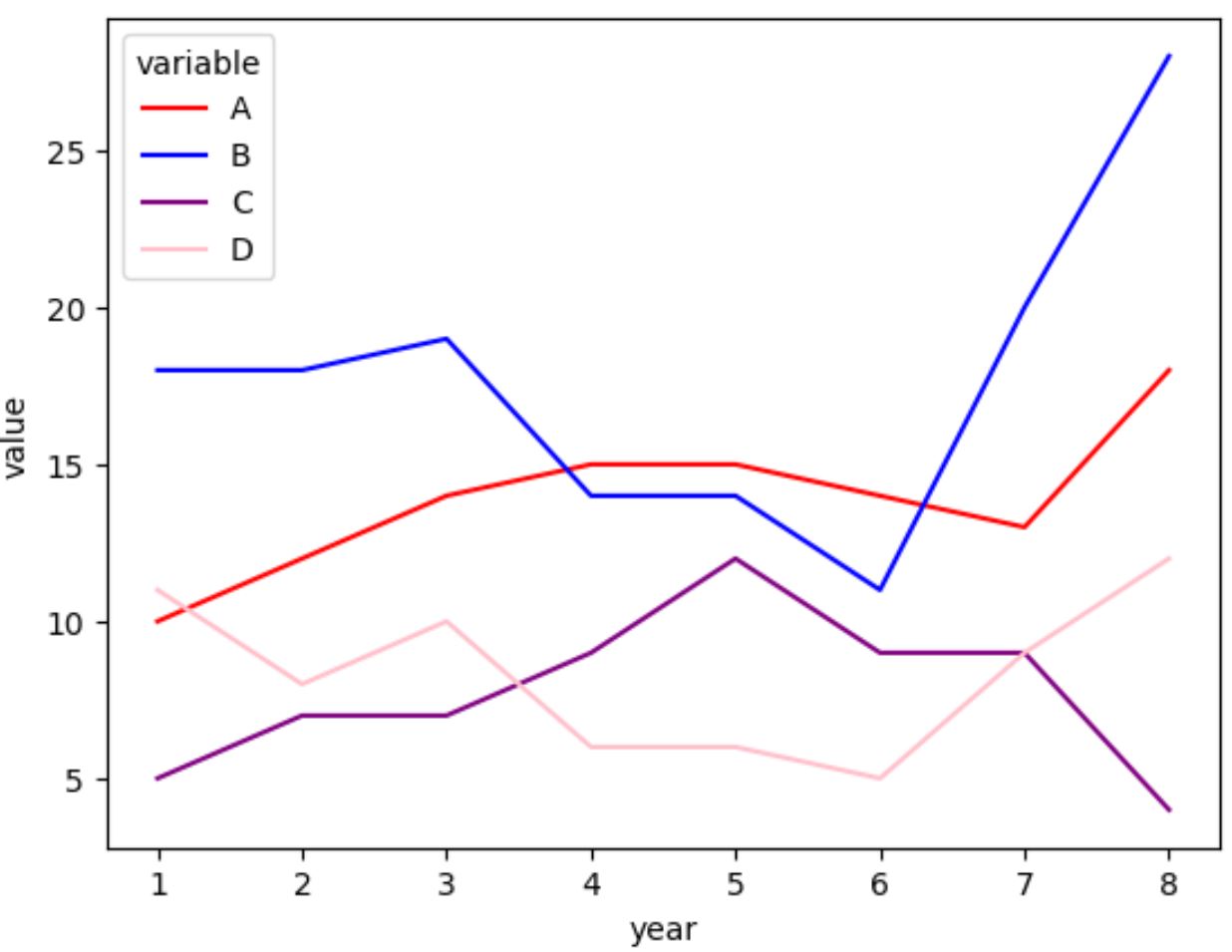
各線は、独自の線スタイルを持つのではなく、実線になりました。
注: Seaborn を Jupyter ノートブックにインポートするのが難しい場合は、最初に%pip install seabornコマンドを実行する必要がある場合があります。
追加リソース
次のチュートリアルでは、Seaborn で他の一般的なタスクを実行する方法を説明します。
Seaborn プロットにタイトルを追加する方法
Seaborn プロットのフォント サイズを変更する方法
Seaborn プロットの図のサイズを調整する方法